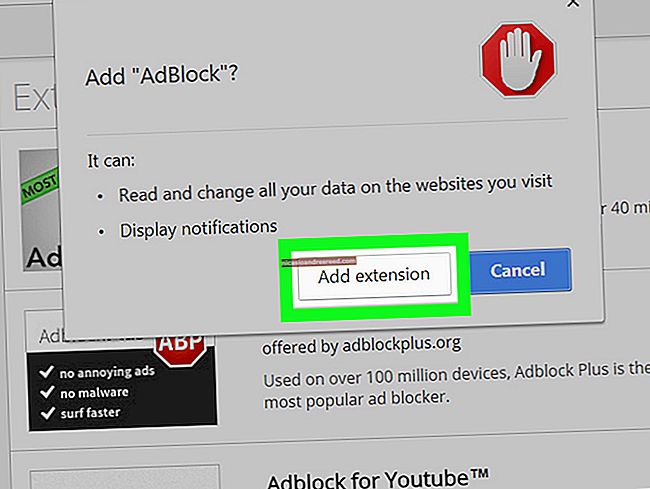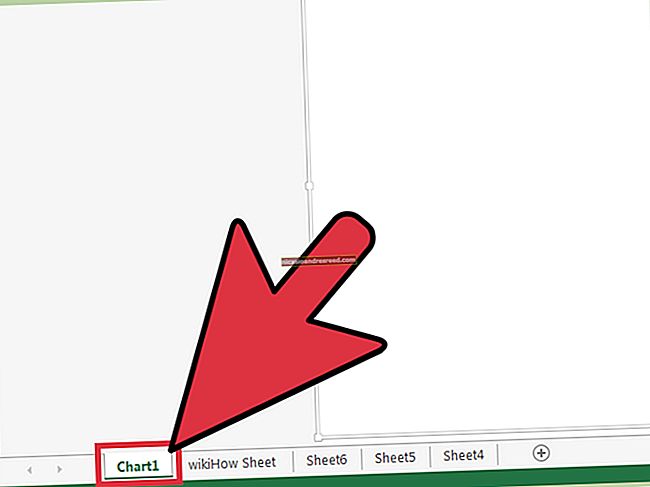Com convertir un PC antic en un servidor de fitxers casolà

Tens un vell PC d'escriptori assegut en un armari en algun lloc? Utilitzeu-lo instal·lant FreeNAS. FreeNAS és un sistema operatiu de codi obert gratuït que convertirà els equips antics en dispositius d’emmagatzematge connectats a la xarxa.
Utilitzeu el NAS com a ubicació d’emmagatzematge de fitxers central o de còpia de seguretat de tots els ordinadors de la vostra xarxa. FreeNAS també admet connectors, de manera que fins i tot podeu executar-hi un client o servidor multimèdia BitTorrent.
El que necessitareu
RELACIONATS:Com convertir un Raspberry Pi en un dispositiu d’emmagatzematge de xarxa de baix consum
Ens centrem en l’ús de maquinari més antic aquí, però FreeNAS preferiria un ordinador raonablement modern. No faràs servir un PC antic per a això. FreeNAS es basa en FreeBSD, de manera que hauria de ser compatible amb qualsevol maquinari que suporti FreeBSD. Tingueu en compte que un PC antic no serà tan eficient en energia com una cosa lleugera com un Raspberry Pi, de manera que gastareu més diners en energia que els dispositius NAS més lleugers.
FreeNAS funciona amb CPU de 32 i 64 bits, però una CPU de 64 bits és ideal. La documentació oficial diu que FreeNAS preferiria almenys 8 GB de RAM per proporcionar una bona estabilitat amb el sistema de fitxers ZFS; si teniu menys RAM, hauríeu d’utilitzar el sistema de fitxers UFS. Encara voldreu almenys 2 GB de RAM, fins i tot quan utilitzeu UFS.
FreeNAS funciona millor quan l’instal·leu en una unitat USB o targeta flash compacta que es manté inserida a l’ordinador. FreeNAS s’executarà des d’aquest mitjà extern i deixarà els discs físics de l’ordinador disponibles per a l’emmagatzematge.
Descarregueu FreeNAS des d’aquí. Graveu-lo en un disc i arrenceu-lo a l'ordinador. La pàgina també té una imatge USB que podeu utilitzar, si ho preferiu.
Instal·leu FreeNAS
Inicieu l'instal·lador de FreeNAS a l'ordinador en què vulgueu instal·lar-lo i passeu per l'assistent. Si voleu instal·lar FreeNAS en una unitat flash USB o targeta flash compacta (això és recomanable), introduïu el dispositiu extraïble a l'ordinador.
Seleccioneu Instal·la / Actualitza quan aparegui l'assistent d'instal·lació i seleccioneu la unitat en què vulgueu instal·lar FreeNAS. Totes les unitats USB connectades apareixeran en aquesta llista.

L'instal·lador escriurà els fitxers del sistema operatiu FreeNAS a la unitat que trieu. El procés d’instal·lació ja està acabat: traieu el CD (o la unitat USB, si heu instal·lat l’ordinador USB) i reinicieu l’ordinador.

Configureu FreeNAS
Veureu la pantalla de configuració de la consola després que arrenci l'ordinador. Podeu modificar la configuració des d’aquí, però no cal. Localitzeu l’URL a la part inferior de la pantalla i connecteu-lo a un navegador web d’un altre equip per accedir a la interfície web gràfica de FreeNAS.
(Ara, si ho preferiu, podeu desconnectar el monitor de la caixa de FreeNAS. Ja no hauria de ser necessari.)

FreeNAS us demanarà immediatament que configureu una contrasenya d’arrel, que haureu d’iniciar a la interfície web en el futur. Establiu una contrasenya que recordareu.

Ara podeu utilitzar la interfície web per configurar les coses. Aquest és el mateix tipus d'interfície que veuríeu si adquiríeu un dispositiu NAS dedicat.

Configuració bàsica del NAS
Probablement voldreu configurar primer emmagatzematge. Feu clic a la icona Emmagatzematge de la barra d'eines per obrir el tauler d'emmagatzematge. Utilitzeu el gestor de volums ZFS per crear una partició ZFS o utilitzeu el gestor de volums UFS per crear una partició UFS (recordeu, voldreu almenys 8 GB de RAM si utilitzeu ZFS o 2 GB si utilitzeu UFS, escolliu UFS si feu servir un PC més antic amb menys memòria RAM).

Ara voldreu visitar el tauler per compartir per fer que el vostre nou volum d’emmagatzematge sigui accessible a la xarxa. Els diferents sistemes operatius admeten protocols diferents, de manera que FreeNAS us permet configurar comparticions de Windows (CIFS), Unix / Linux (NFS) o Apple (AFP).
Per descomptat, alguns sistemes operatius admeten múltiples protocols: Linux i Mac OS X inclouen suport per accedir a recursos compartits CIFS de Windows, per exemple.
Independentment del protocol que utilitzeu, la vostra carpeta compartida serà accessible com qualsevol altra carpeta compartida. Per exemple, hauria d'aparèixer automàticament a Xarxa a l'Explorador de Windows o a l'Explorador de fitxers si heu creat un recurs compartit CIFS.

Més funcions
FreeNAS està ple d’opcions i no les podem cobrir totes. Podeu utilitzar les eines d'usuari integrades per configurar diferents esquemes de permisos per accedir a diferents carpetes o fer-los disponibles per a tothom. Podeu configurar serveis FTP, Rsync, SSH o DNS dinàmics.
La pantalla de connectors és particularment interessant, ja que conté diversos paquets de tercers. Podeu instal·lar el client Transmission BitTorrent o Plex Media Server des d’aquí, convertint el vostre antic PC en un descarregador de BitTorrent i un servidor de suports de xarxa, així com un NAS.
Consulteu la documentació oficial de FreeNAS per obtenir més informació detallada sobre tot el que podeu fer.

FreeNAS és una manera excel·lent d’utilitzar un PC antic. Si el vostre antic PC ni tan sols pot funcionar bé amb FreeNAS, és possible que vulgueu provar de reviure’l com a PC d’escriptori amb una distribució Linux lleugera.
Crèdit de la imatge: Rob DiCaterino a Flickr